Come generare note sulle riunioni di ChatGPT passo dopo passo

Get the work done for any meeting
Meeting transcription, AI custom notes, CRM/ATS integration, and more
Le buone note sono fondamentali per mantenere tutti sulla stessa pagina dopo una riunione.
Perché non sfruttare gli strumenti Gen AI per condividere riepiloghi automatici delle tue riunioni?
In questo articolo, esploreremo come utilizzare ChatGPT per generare note passo dopo passo.
Come generare note sulle riunioni con ChatGPT
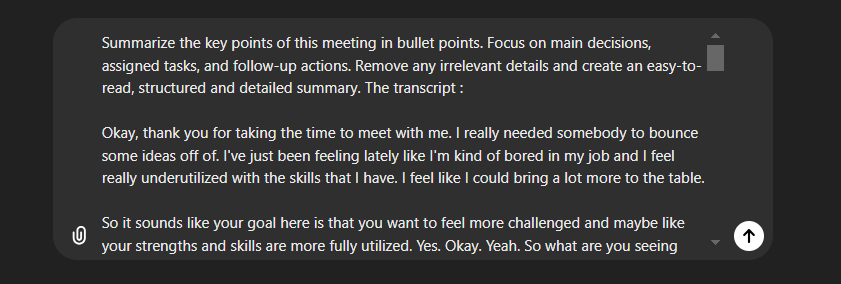
ChatGPT può aiutarti a riassumere la trascrizione della tua riunione (ma non a trascriverla). Esaminiamo la procedura passo dopo passo:
Passaggio 1: registra e trascrivi l'audio della riunione
La prima cosa di cui hai bisogno è registrare la tua riunione. Puoi farlo facilmente su Google Meet, Microsoft Teams o Zoom abilitando la registrazione e la trascrizione. Assicurati che i tuoi file siano accessibili e in un formato compatibile con ChatGPT o strumenti di trascrizione correlati, come MP3 o WAV. In questo modo potrai caricarli o condividerli facilmente quando sei pronto per la trascrizione.
ChatGPT non sarà in grado di trascrivere direttamente il tuo audio. Dovrai usare OpenAI Whisper sull'interfaccia API). Quindi è meglio che tu ottenga direttamente la trascrizione dal tuo strumento di videoconferenza.
Passaggio 2: usa ChatGPT per generare il riepilogo della riunione
Con la trascrizione pronta, ora puoi utilizzare ChatGPT per generare le note effettive della riunione. Copia il testo trascritto e inseriscilo in ChatGPT. Il trucco qui è fornire un prompt chiaro e specifico in modo che il riepilogo generato sia pertinente che utilizzabile. Un buon suggerimento potrebbe essere qualcosa del tipo:
Riassumi i punti chiave di questo incontro in elenchi. Concentrati sulle decisioni principali, sui compiti assegnati e sulle azioni di follow-up. Rimuovi tutti i dettagli irrilevanti e crea un riepilogo di facile lettura, dettagliato e strutturato. La trascrizione: [inserisci qui la tua trascrizione].
Fase 3: Rivedi e modifica il riepilogo
Una volta che ChatGPT ha generato il riepilogo, prenditi un momento per esaminarlo. Sebbene l'intelligenza artificiale sia potente, potrebbe richiedere un po' di supervisione umana per garantire che il riepilogo sia accurato al 100% e abbia il tono giusto. Cerca eventuali punti importanti che potrebbero essere stati trascurati o aree in cui il testo generato dall'IA potrebbe essere più chiaro.
Passaggio 4: formattare e condividere le note
Dopo aver finalizzato il riepilogo, è il momento di formattarlo e condividerlo. Potresti voler utilizzare i punti elenco per maggiore chiarezza, classificare le note per argomenti (ad esempio azioni, decisioni, follow-up) o aggiungere enfasi a determinate sezioni. Strumenti come Google Docs o Microsoft Word possono aiutarti ad aggiungere struttura alle note, rendendole facili da leggere e condividere.
Come utilizzare uno strumento automatico per prendere appunti: Noota
.webp)
Noota è un sistema avanzato per prendere appunti sulle riunioni basato sull'intelligenza artificiale che semplifica l'acquisizione e la gestione degli appunti delle riunioni:
Fase 1: Impostazione della registrazione e della trascrizione automatiche
Noota semplifica la registrazione e la trascrizione delle riunioni in tempo reale. Inizia collegando Noota al tuo strumento di videoconferenza preferito, come Zoom o Microsoft Teams. Questa integrazione consente a Noota di avviare automaticamente la registrazione non appena inizia la riunione. Puoi anche avviare una registrazione manualmente, se necessario.
Una volta iniziata la registrazione, Noota trascrive la conversazione in tempo reale. Questa funzione elimina la necessità di prendere appunti frenetici durante la riunione, consentendoti di concentrarti completamente sulla discussione. La trascrizione è estremamente accurata e cattura ogni dettaglio di ciò che è stato detto.
Fase 2: Personalizzazione dei modelli di note
Una delle caratteristiche principali di Noota è la sua modelli personalizzabili. Puoi scegliere tra una varietà di modelli predefiniti progettati per diversi tipi di riunioni, come aggiornamenti di progetto, riunioni individuali o discussioni in commissione. Questi modelli aiutano a garantire che tutte le informazioni pertinenti vengano acquisite in modo organizzato.
Per iniziare, scegli il modello più adatto al tuo tipo di riunione. Puoi personalizzarlo aggiungendo sezioni specifiche per le tue esigenze, come azioni o scadenze importanti. Questo livello di personalizzazione garantisce che gli appunti delle riunioni siano personalizzati in base agli obiettivi e ai flussi di lavoro specifici del team.
Passaggio 3: rivedi e modifica le note
Dopo la riunione, Noota fornirà una trascrizione dettagliata insieme a una versione riassuntiva basata sul modello scelto. Sebbene l'intelligenza artificiale sia efficace, è sempre una buona idea rivedere le note per assicurarsi che tutti i punti importanti vengano catturati correttamente. Questa è la tua occasione per perfezionare il linguaggio o aggiungere ulteriore contesto laddove necessario, rendendo le note più fruibili.
Fase 4: Condividi le note con il tuo team
Noota rende la condivisione degli appunti delle riunioni incredibilmente semplice. Dopo aver esaminato e finalizzato gli appunti, puoi distribuirli con un semplice clic. Puoi condividerli direttamente tramite e-mail o inviarli a strumenti di collaborazione in team come Slack. Questo aiuta a garantire che tutti, indipendentemente dal fatto che abbiano partecipato o meno alla riunione, siano aggiornati sulle decisioni, sulle attività e sui passaggi successivi.
Fase 5: Integrazione con altri strumenti di produttività
Noota si integra perfettamente con diversi strumenti di produttività come Slack, CRM e ATS (Applicant Tracking Systems). Queste integrazioni ti aiutano a inserire Noota nel tuo flusso di lavoro esistente senza interruzioni. Ad esempio, puoi collegare Noota al tuo CRM per registrare automaticamente le note delle riunioni e le azioni di follow-up relative ai clienti o ai potenziali clienti di vendita.
Puoi anche generare documenti o contenuti di marketing direttamente dalle note con i prompt ChaGPT corretti.
Vuoi generare automaticamente note strutturate e dettagliate dalle tue riunioni? Prova Noota gratuitamente.
Get the work done for any meeting
Meeting transcription, AI custom notes, CRM/ATS integration, and more
Related articles

Dimentica di prendere appunti e
prova subito Noota
FAQ
Nel primo caso, puoi attivare direttamente la registrazione non appena ti unisci a una videoconferenza.
Nel secondo caso, puoi aggiungere un bot alla tua videoconferenza, che registrerà tutto.
Noota ti consente anche di tradurre i tuoi file in oltre 30 lingue.

.svg)
.svg)
.webp)

.png)


.svg)
